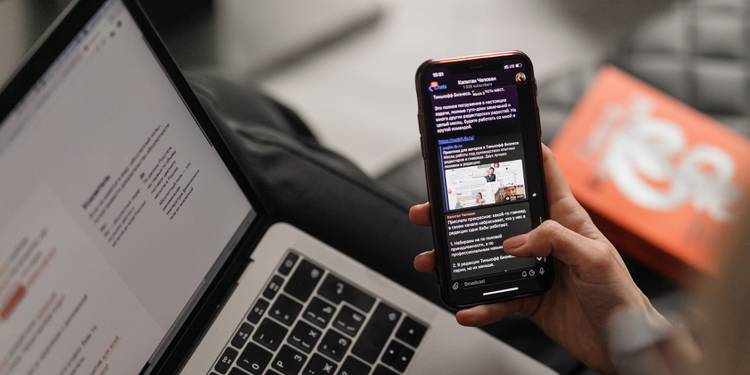
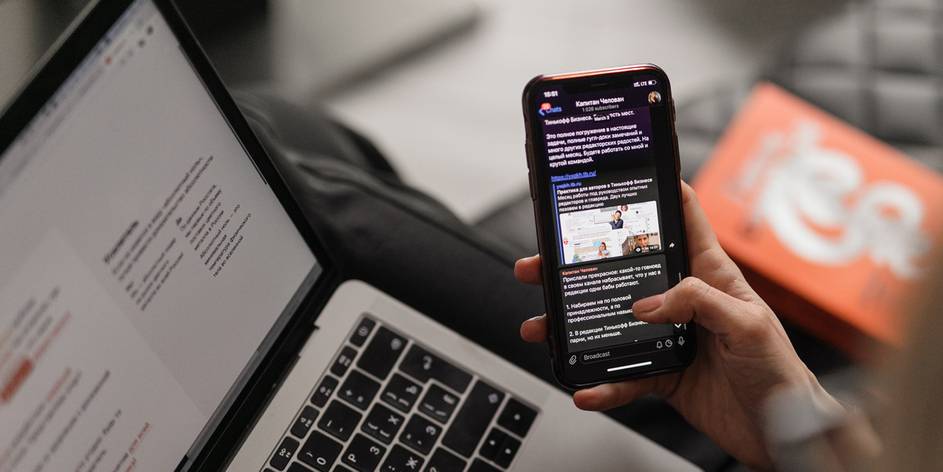
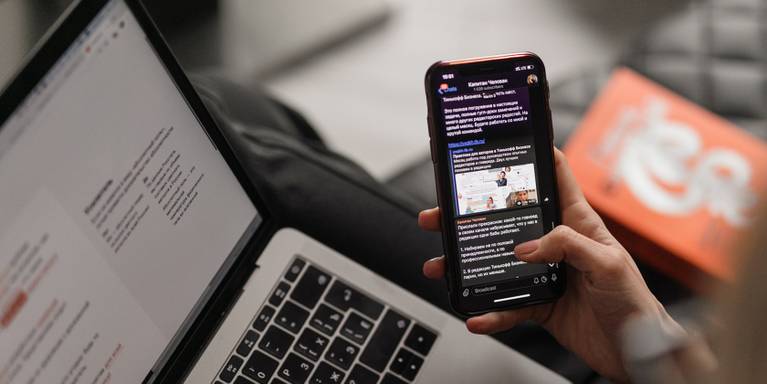
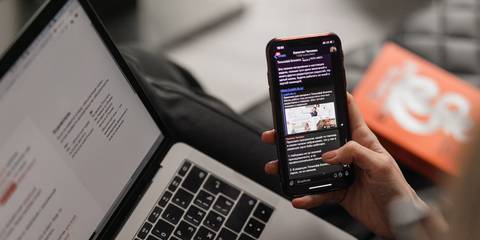
pokud žijete v oblasti s vynikajícím příjmem dat, většina vaší každodenní komunikace se pravděpodobně děje online. Stále však dostáváme SMS.
většina z nich jsou buď bezpečnostní klíče, doručovací zprávy nebo texty od blízkých, kteří nejsou online. Bohužel, pokud jste zaneprázdněni a soustředíte se na svou práci, existuje šance, že vám tyto důležité zprávy budou chybět.
Chcete-li to vyřešit, můžete automaticky přeposlat SMS na smartphonu Android na váš e-mail. Tady je návod.
aplikace můžete si vybrat z
mnoho aplikací může přeposílat zprávy z telefonu na váš e-mail. Například jednoduché vyhledávání „přeposlat SMS na e-mail“vrací stovky, ne-li tisíce výsledků. K nastavení automatického příkazu vpřed můžete také použít inteligentní aplikace, jako je IFTTT a jeho alternativy.
pravděpodobně nejlepší aplikace Speciálně navržená pro předávání SMS je SMS Forwarder-Auto forward SMS na PC nebo telefon. Je to jednoduché použití, umožňuje více filtrů, a může předávat zprávy na jiné číslo. Nejlepší ze všeho je, že je zdarma k použití!
stáhnout: SMS Forwarder (zdarma, k dispozici jsou nákupy v aplikaci)
nastavení poprvé
po instalaci aplikace a jejím prvním otevření získáte obrazovku vysvětlující, jak to funguje a co může a nemůže dělat. Další obrazovka také vydává varování: pokud vás někdo požádal o instalaci aplikace, jste scammed. Varování pomáhá chránit jeho uživatelskou základnu a předcházet podvodům.
Krok 1: udělit povolení
musíte dát povolení pro aplikaci číst zprávy, přístup k telefonu stav, a číst kontaktní údaje. Po klepnutí na tlačítko dohoda, musíte zvolit povolit na dalších třech obrazovkách, aby aplikace fungovala.
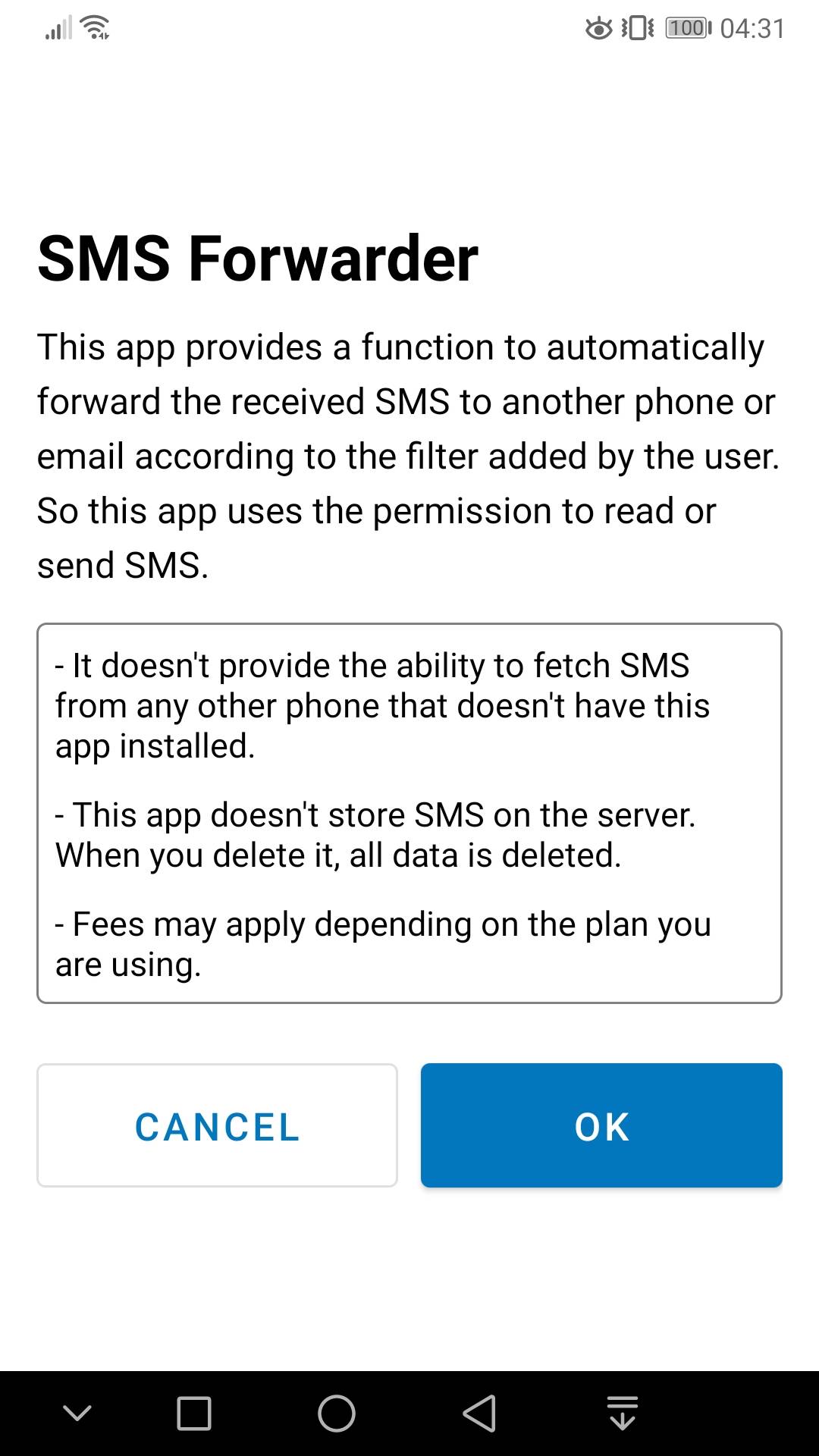
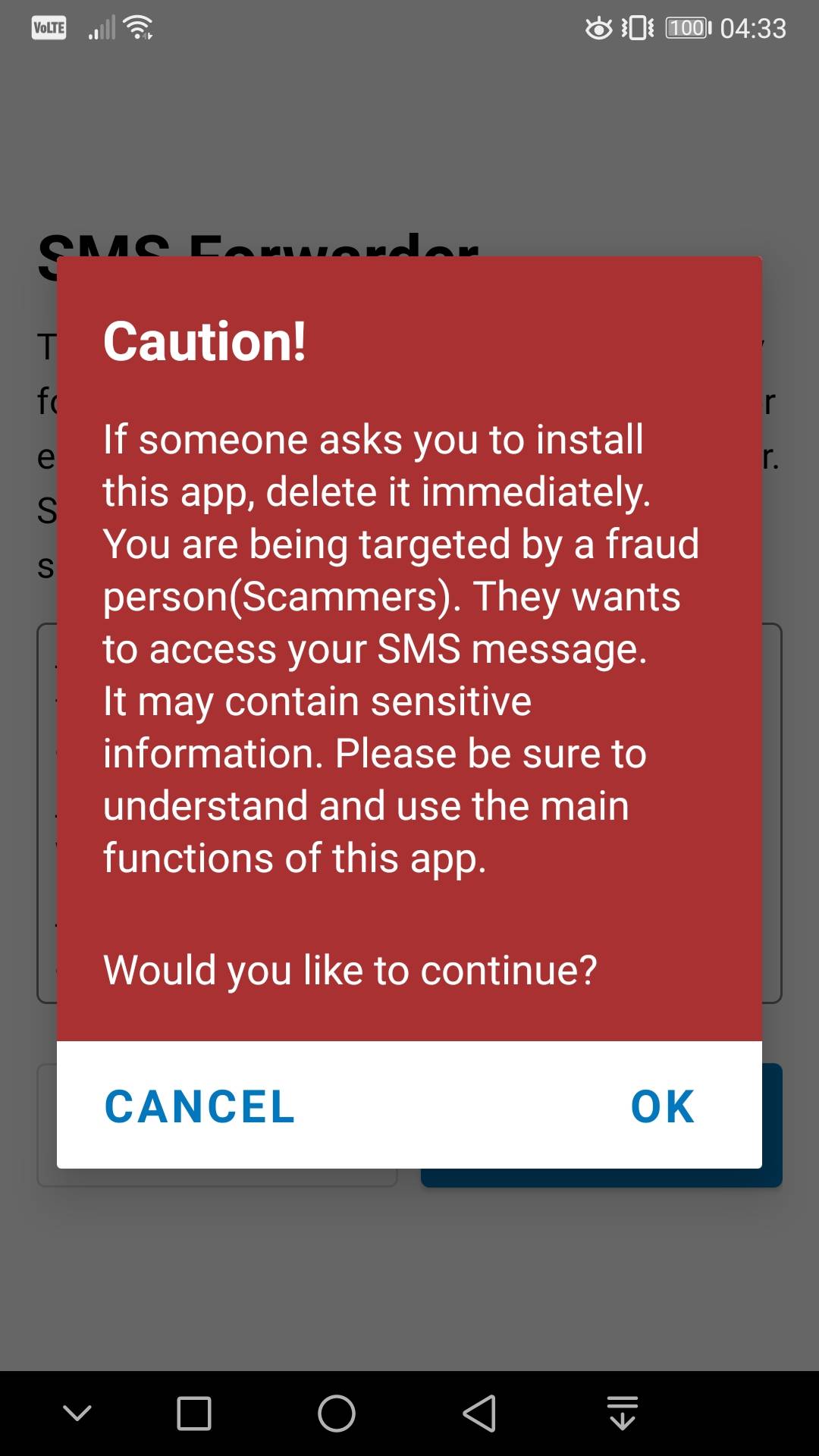
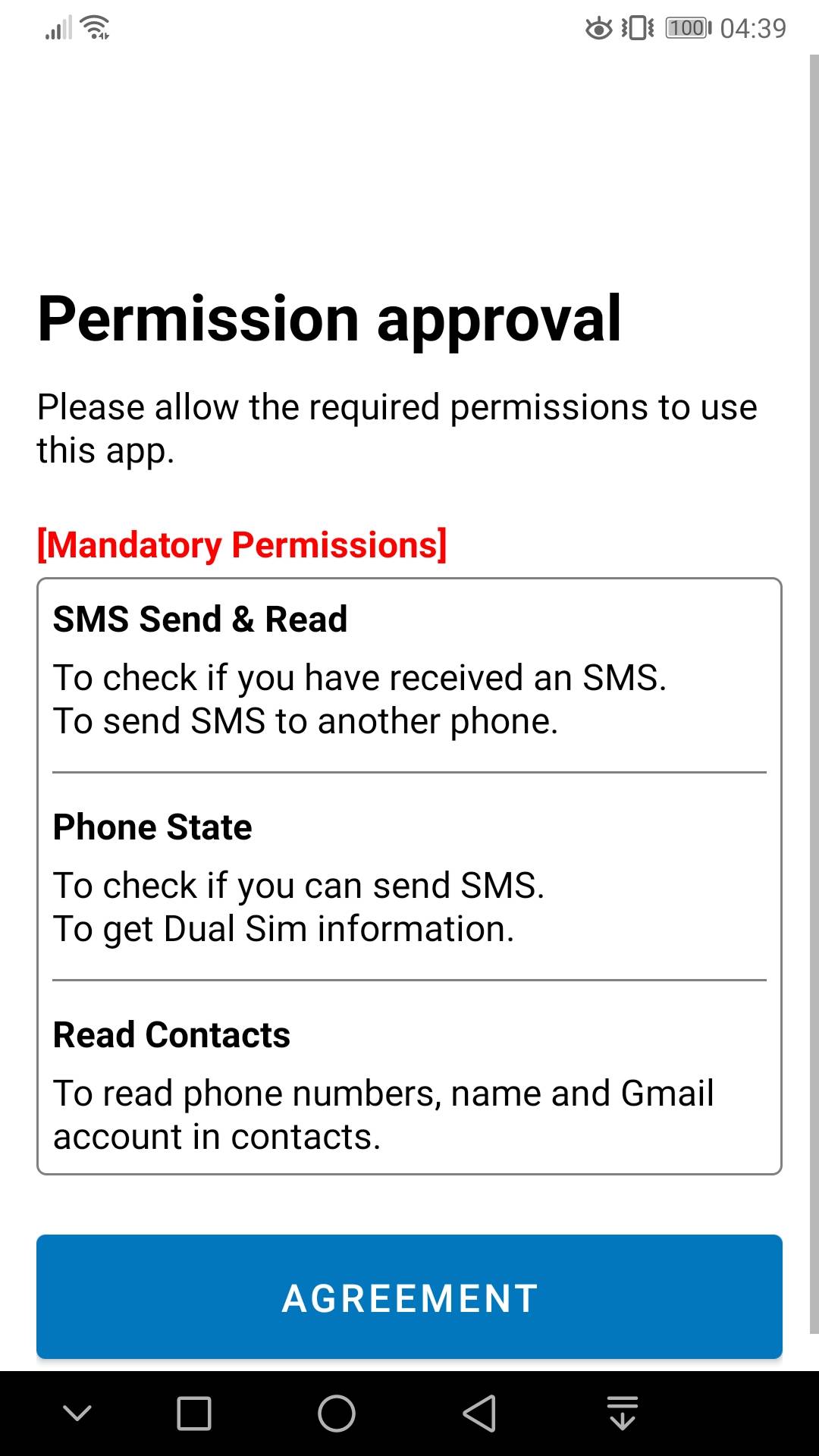
Krok 2: Nastavte svou e-mailovou adresu
po nastavení oprávnění se zobrazí poznámky k aktualizaci a poté Klíčové průvodce, které zobrazují obecné pokyny. Zobrazí se také tlačítko Nastavit e-mail. Zde přidáte adresu, kterou použijete k přeposílání SMS.
po klepnutí na tlačítko Máte možnost použít žádné, přes Gmail API nebo přes SMTP. Pokud nemáte účet Gmail, můžete k předávání e-mailů použít SMTP.
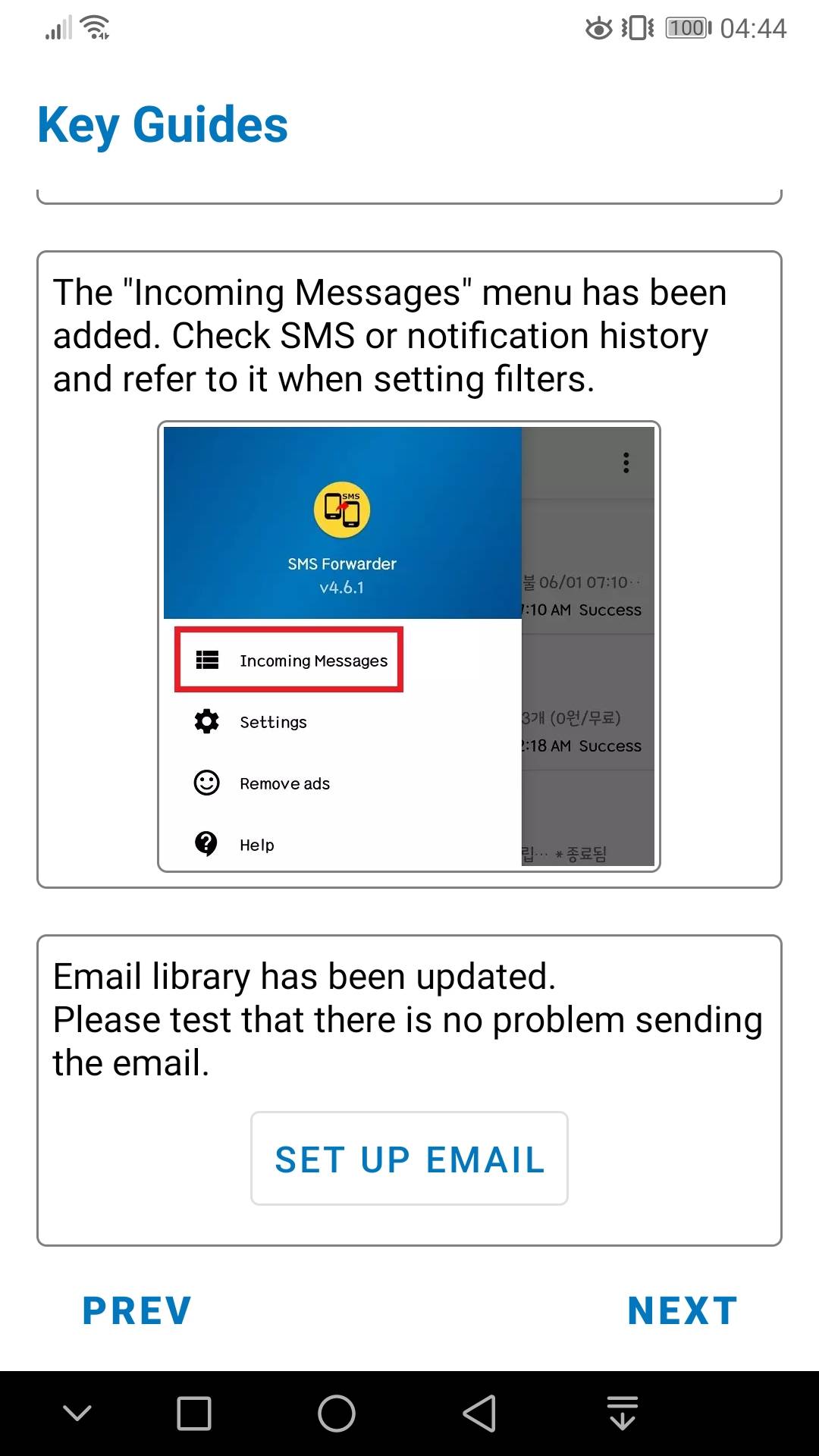
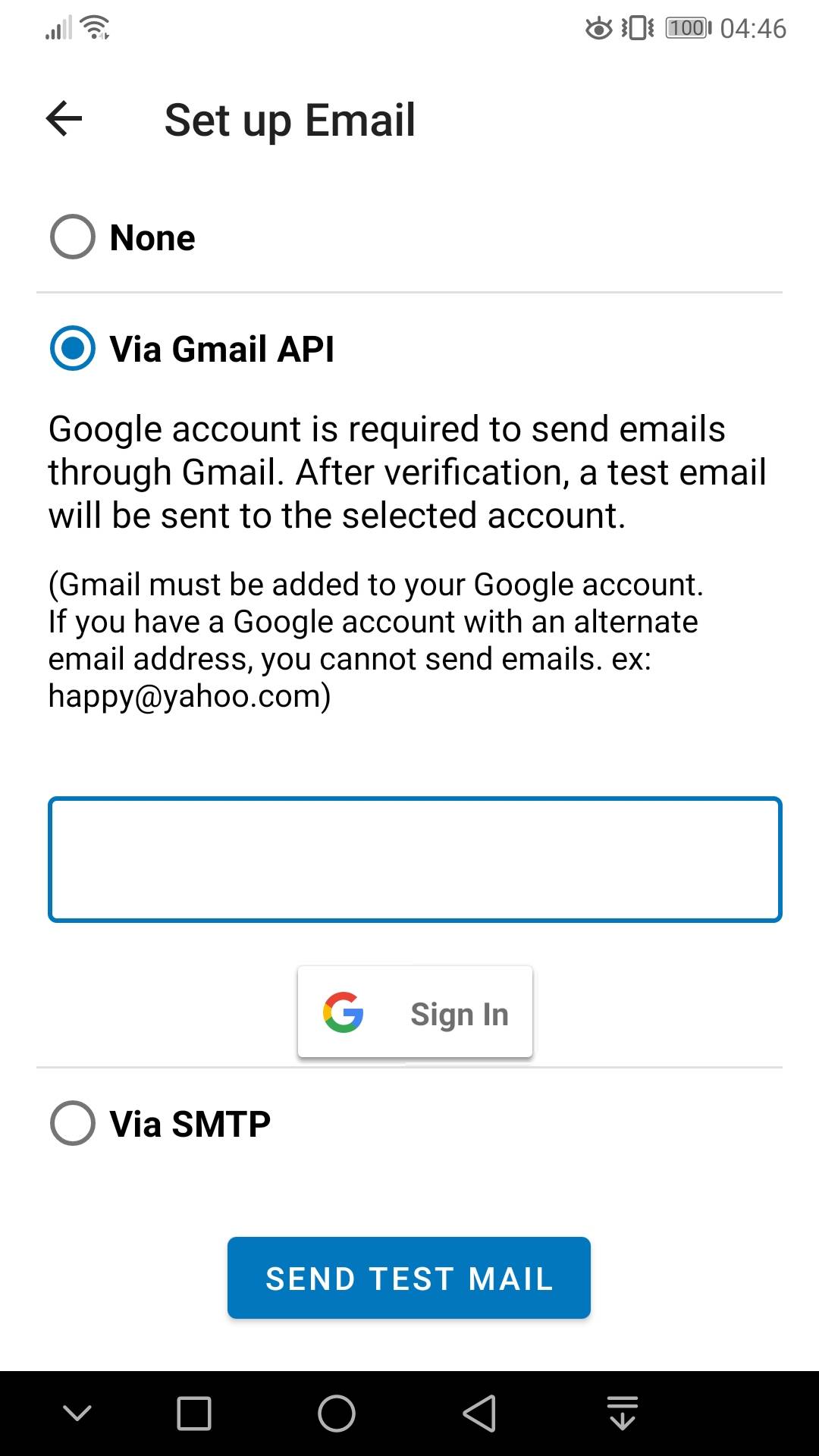
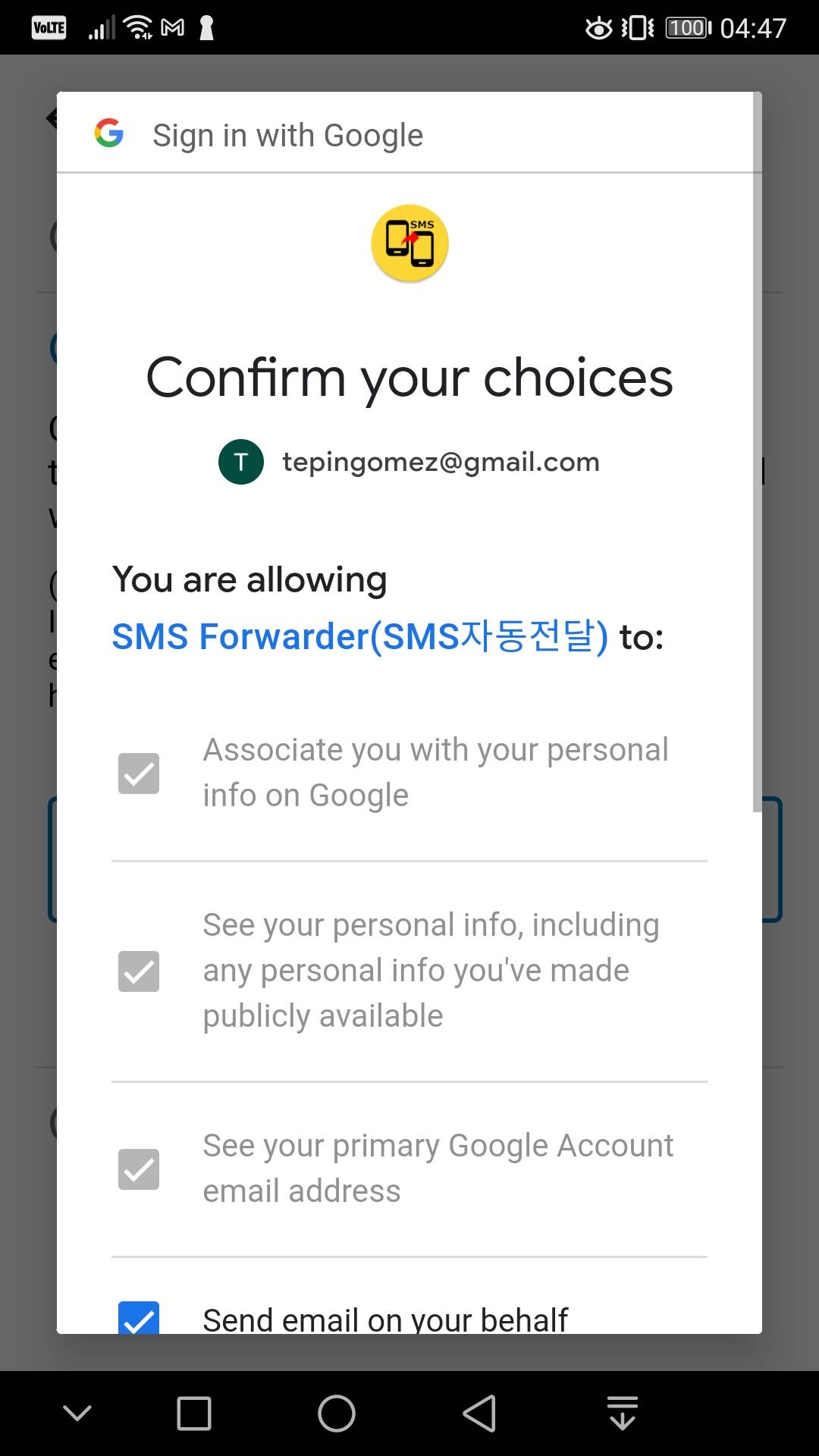
pokud zvolíte možnost Gmail, projdete několika obrazovkami a požádáte o povolení k odesílání e-mailů vaším jménem. Tím, že to umožní, aplikace použije váš e-mail k předání SMS na nominovanou e-mailovou adresu.
Chcete-li potvrdit, že vazba e-mailu je úspěšná, klepněte na odeslat testovací e-mail a zkontrolujte, zda obdržíte testovací e-mail.
Krok 3: Vypněte optimalizaci baterie
po nastavení e-mailu musíte deaktivovat optimalizaci baterie pro aplikaci. Tím je zajištěno, že aplikace bude pokračovat v běhu na pozadí, aby předala všechny přijaté zprávy. To lze provést na obrazovce ignorovat optimalizaci využití baterie.
klepněte na Přejít na Nastavení, v rozevírací nabídce vyberte všechny aplikace a poté vyhledejte předávání SMS. Klepněte na něj a poté zvolte nepovolit. Nezapomeňte stisknout OK!
nyní se vraťte do aplikace a stiskněte Hotovo. Počáteční nastavení je nyní dokončeno.
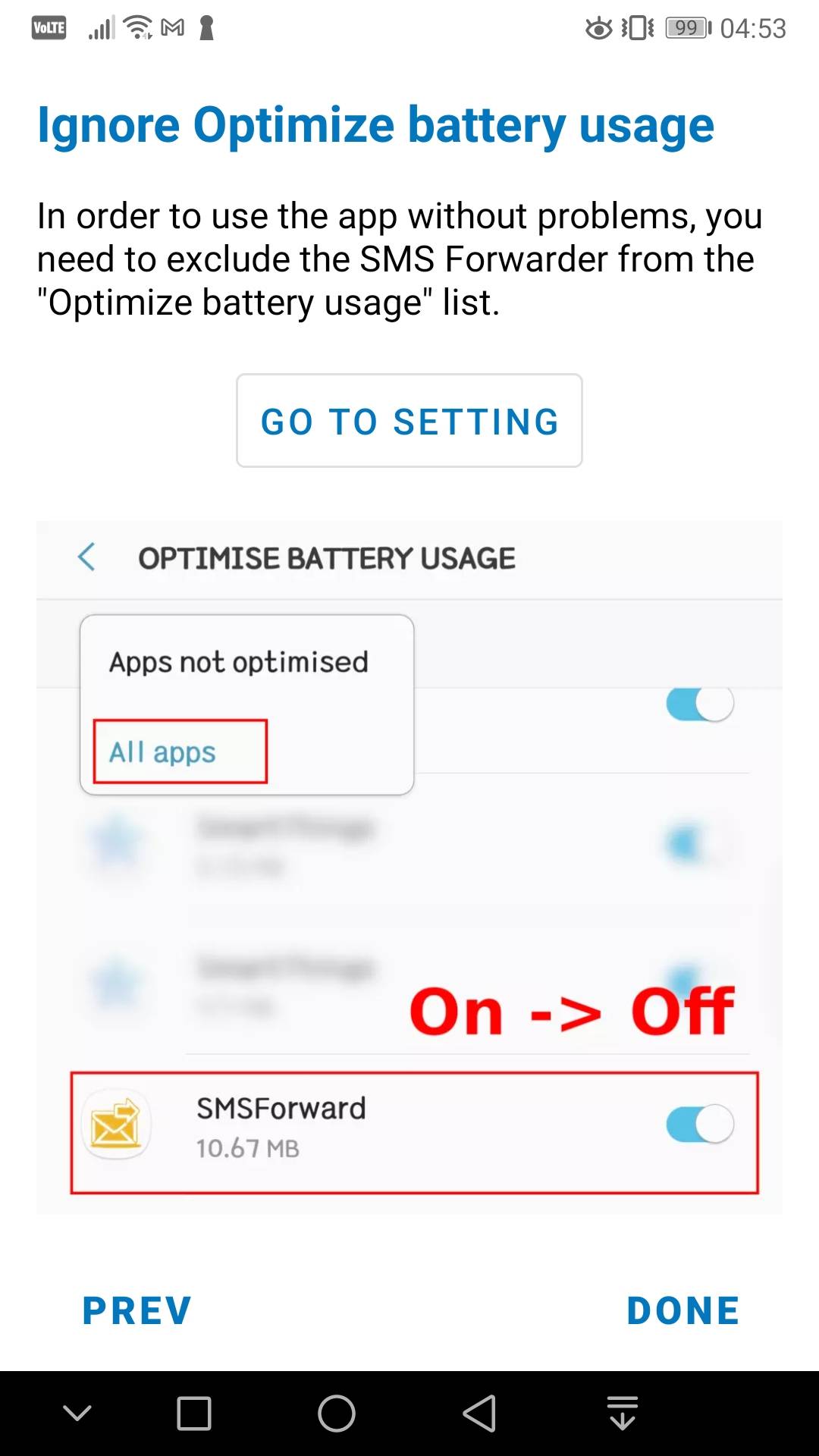
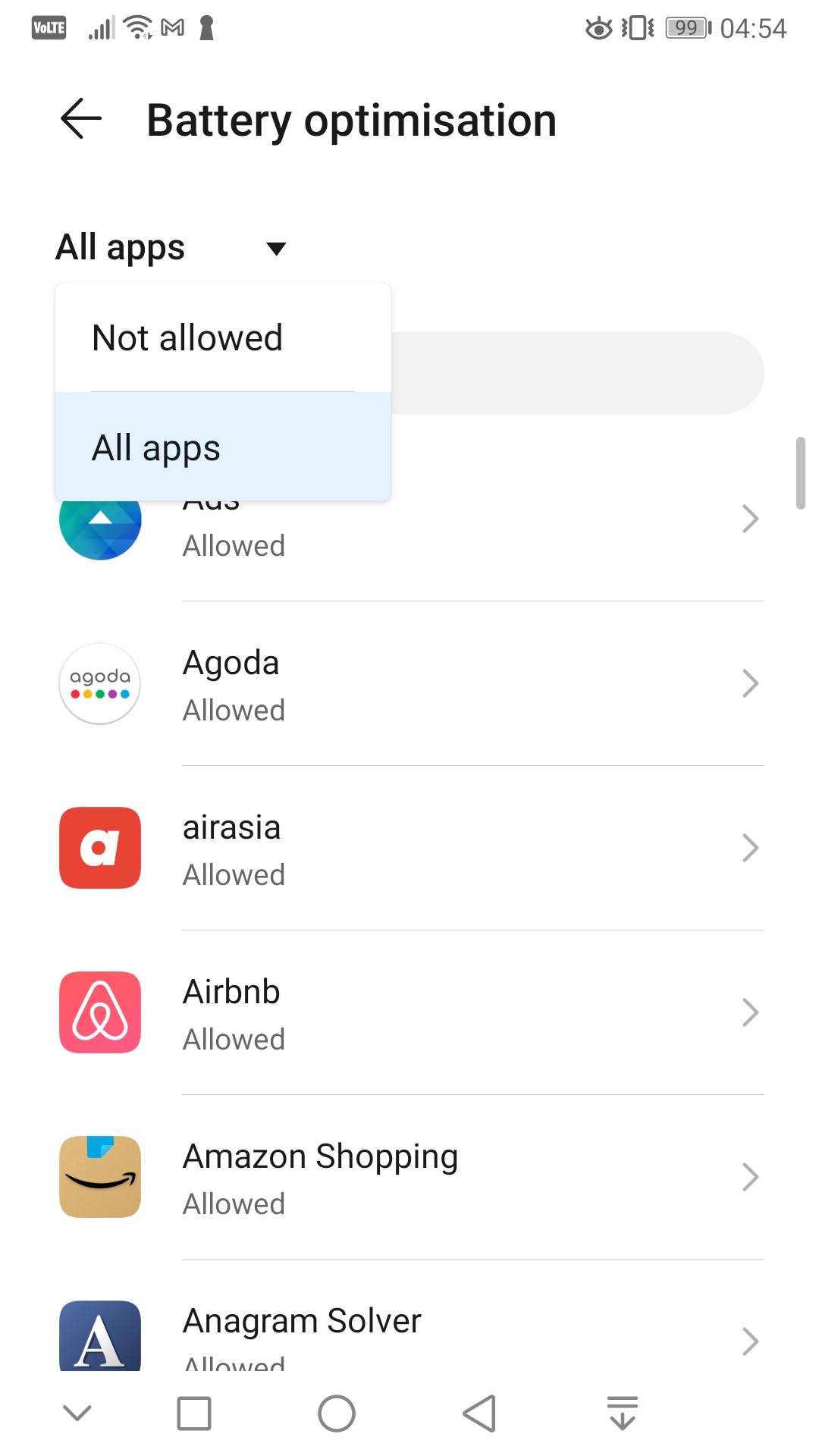
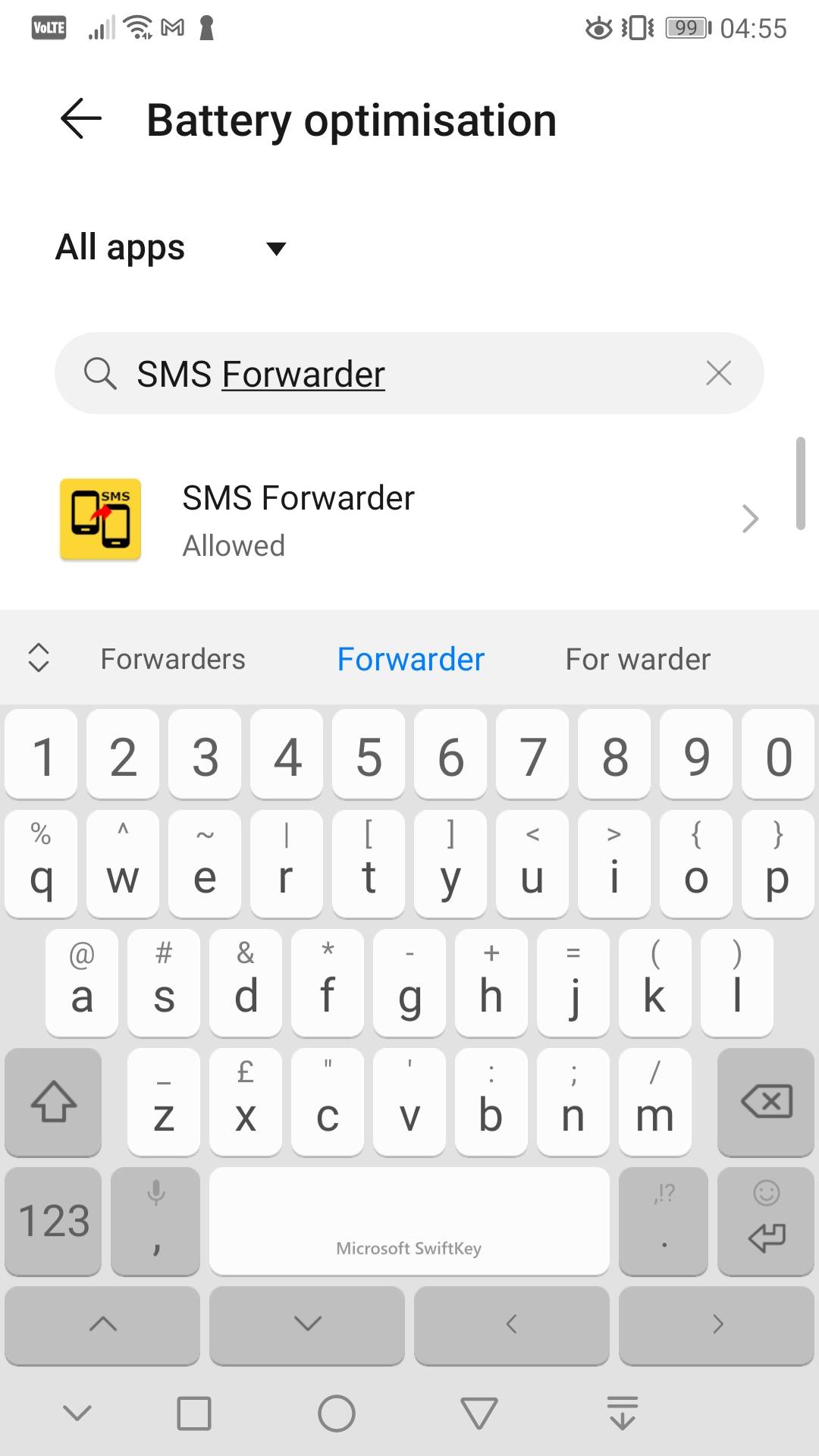
vytvoření prvního filtru
pravděpodobně nechcete, aby každá textová zpráva, kterou obdržíte, byla přesměrována na váš e-mail. Filtry zajišťují, že jsou předávány pouze zprávy, které splňují specifická kritéria.
když jste na domovské obrazovce aplikace, klepněte na zobrazení filtrů. Poté klepněte na + a začněte vytvářet svůj první příkaz pro předávání SMS.
nastavte příjemce
z horní části si musíte vybrat, kdo obdrží textové zprávy, které potřebujete předat. Můžete to nastavit na kohokoli nebo dokonce na libovolné číslo.
pokud se například jedná o pracovní telefon a chcete předat SMS, kterou obdržíte, na váš e-mail, zadejte svou e-mailovou adresu.
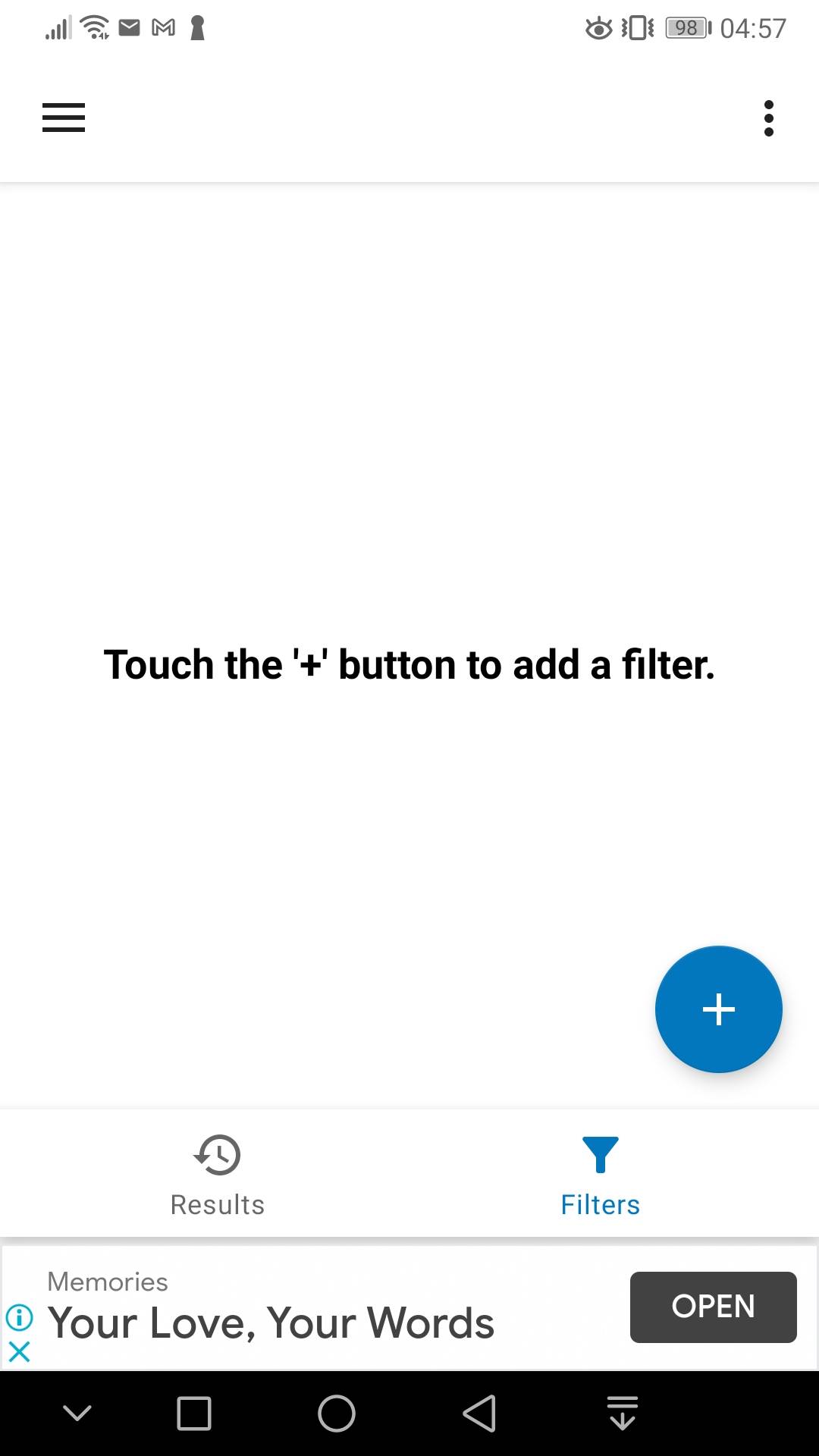
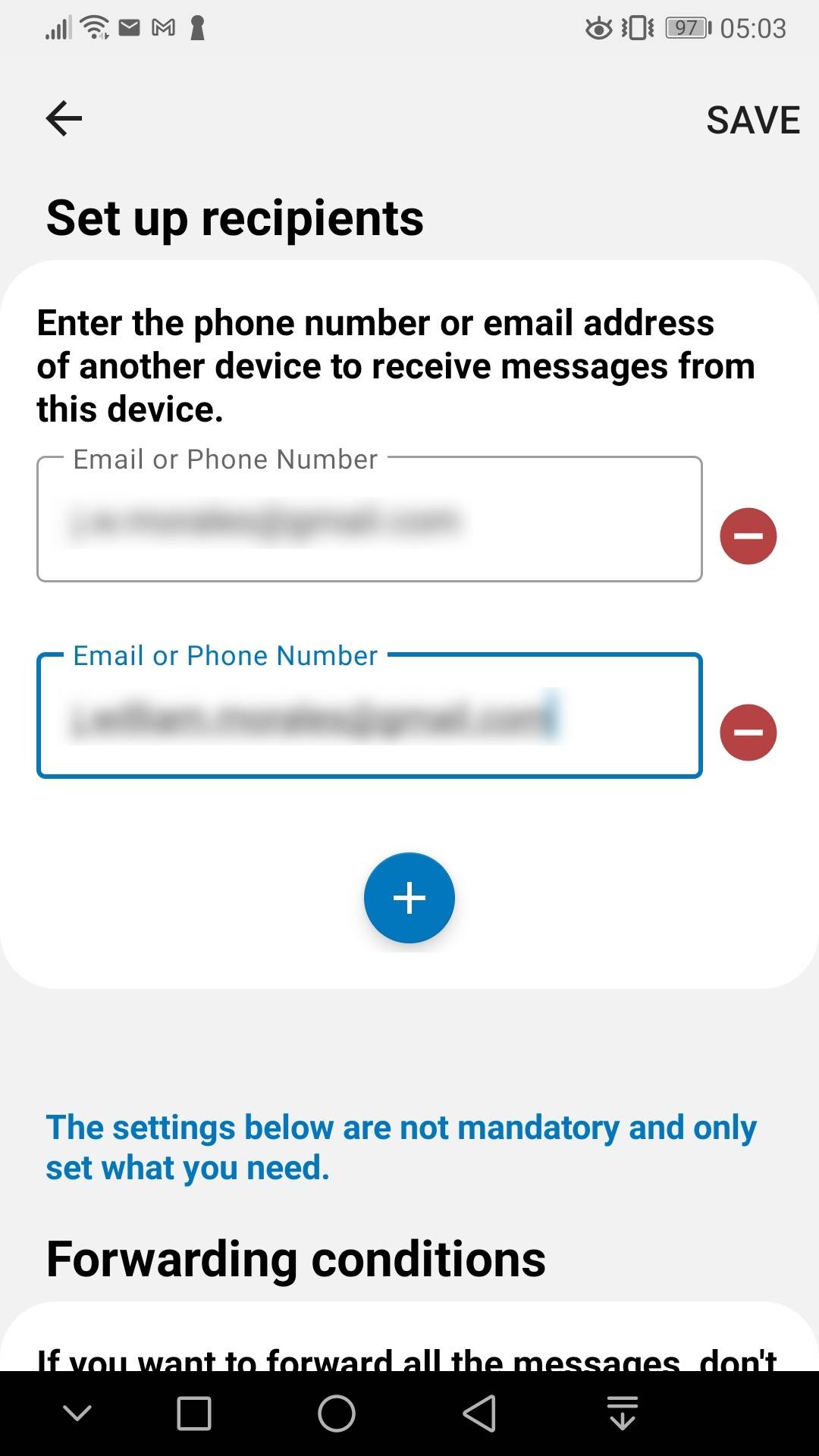
další použití je, pokud máte tým a potřebují bezpečnostní kód zaslaný na vaše číslo, aby se přihlásili ke svému účtu. Jednoduše uveďte jejich e-mailové adresy nebo telefonní čísla jako příjemce a je dobré jít!
můžete přidat tolik příjemců, kolik chcete, takže můžete zahrnout celou svou společnost, pokud chcete. To bychom ale nedoporučovali.
podmínky přeposílání
Toto je sekce, kde nastavíte metriky klíčových slov, které spustí přeposílání SMS. Každá sekce má otazník, na který můžete klepnout pro další pokyny, ale tady je to, co potřebujete vědět.
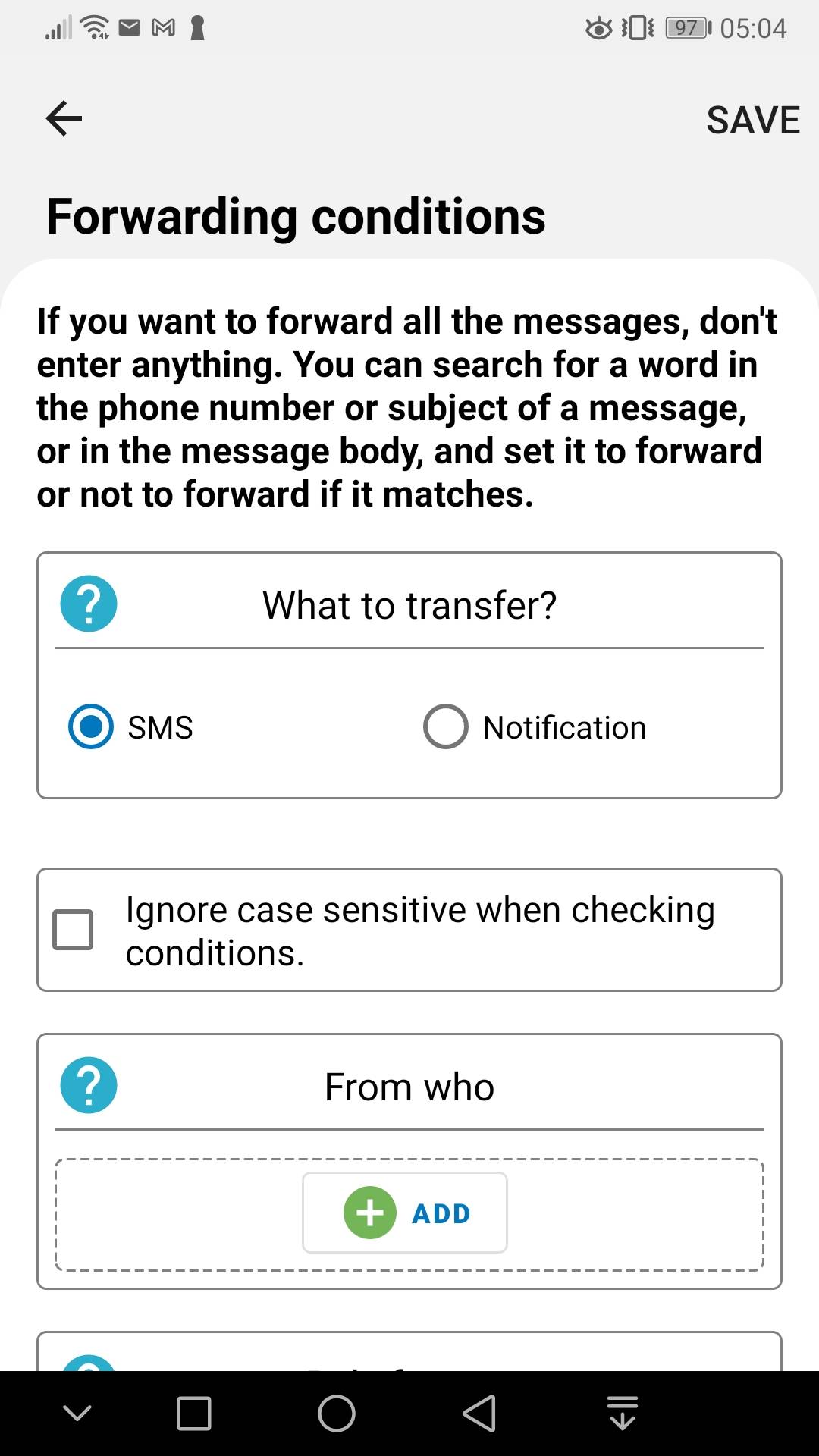
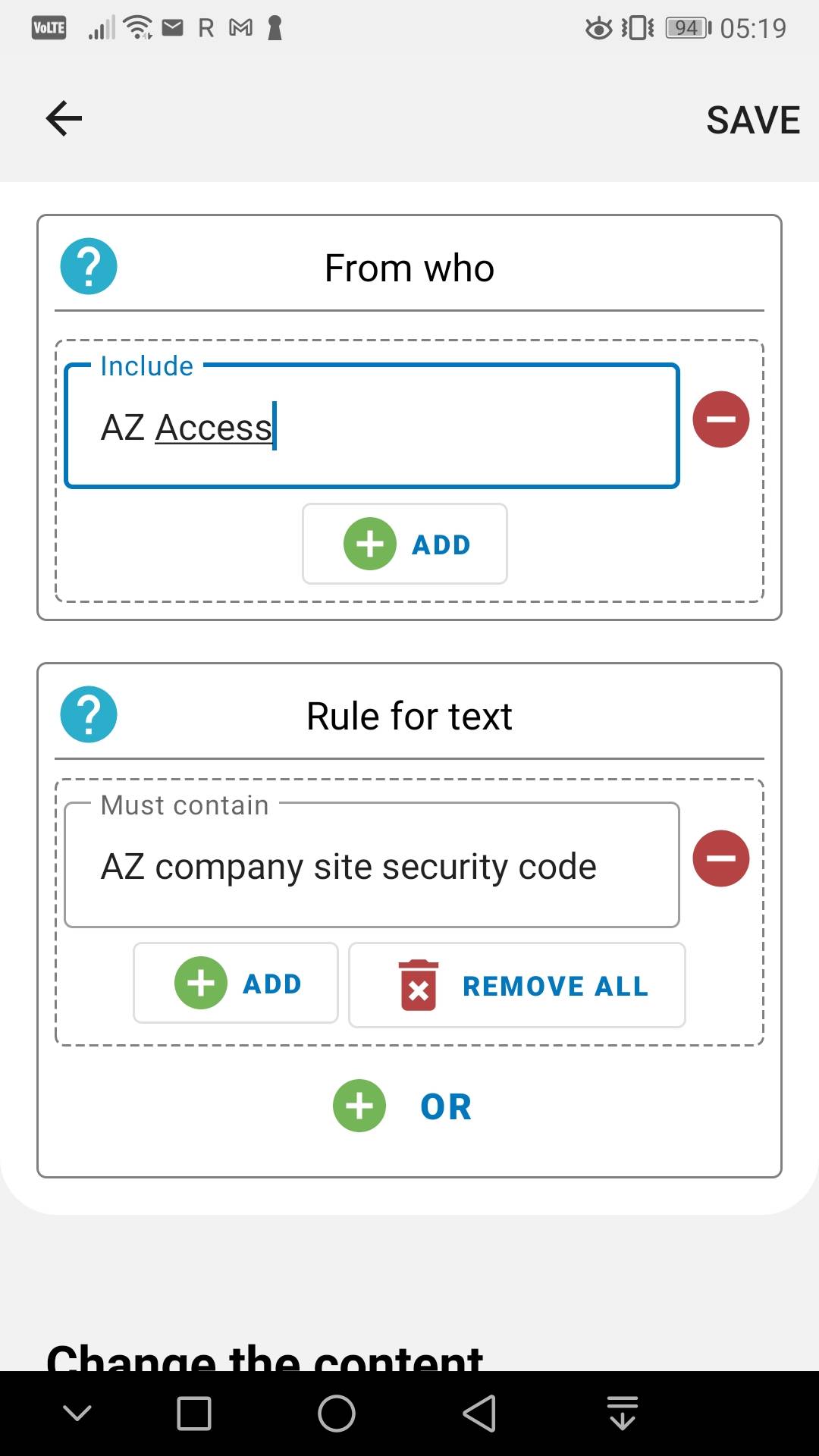
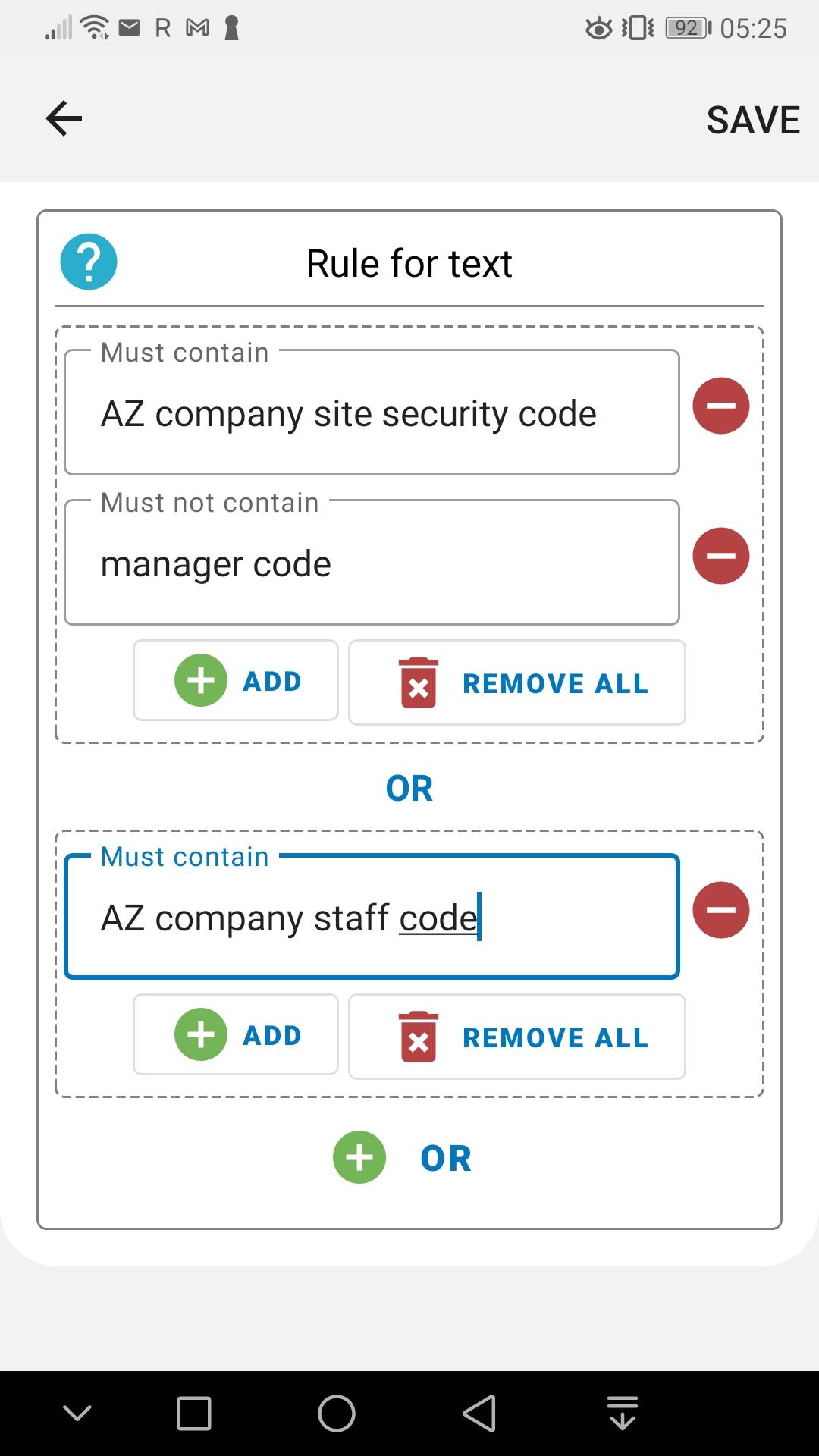
- co převést? odkazuje na druh zpráv aplikace bude předávat. Zvolte SMS, pokud chcete přeposílat pouze textové zprávy. Pokud však chcete přeposílat další oznámení aplikace, například z aplikace vaší banky, můžete místo toho zvolit oznámení.
- od toho, kdo vám umožní vybrat, která čísla bude aplikace předávat zprávy a která čísla bude ignorovat. Pokud tuto sekci ponecháte prázdnou, aplikace prohledá všechny zprávy pro další sadu pravidel.
- pravidlo pro text je místo, kde můžete nastavit přeposílání zpráv, pouze pokud obsahují určitá slova nebo fráze. Pokud jsou slova, která jste nastavili, uvnitř jednoho pole, aplikace musí splňovat obě pravidla. Ale pokud je to pod volbou OR, musí být realizováno pouze jedno pravidlo, aby bylo možné provést předávání zpráv.
změna obsahu
tato část umožňuje změnit obsah SMS. V části šablona zprávy můžete e-mail přizpůsobit přidáním vlastní zprávy. Máte také pět dalších možností, jak přidat podrobnosti.
nahradit slova vám umožní změnit nebo odstranit slova a fráze z textové zprávy. To je zvláště užitečné, pokud chcete ze zprávy skrýt konkrétní podrobnosti.
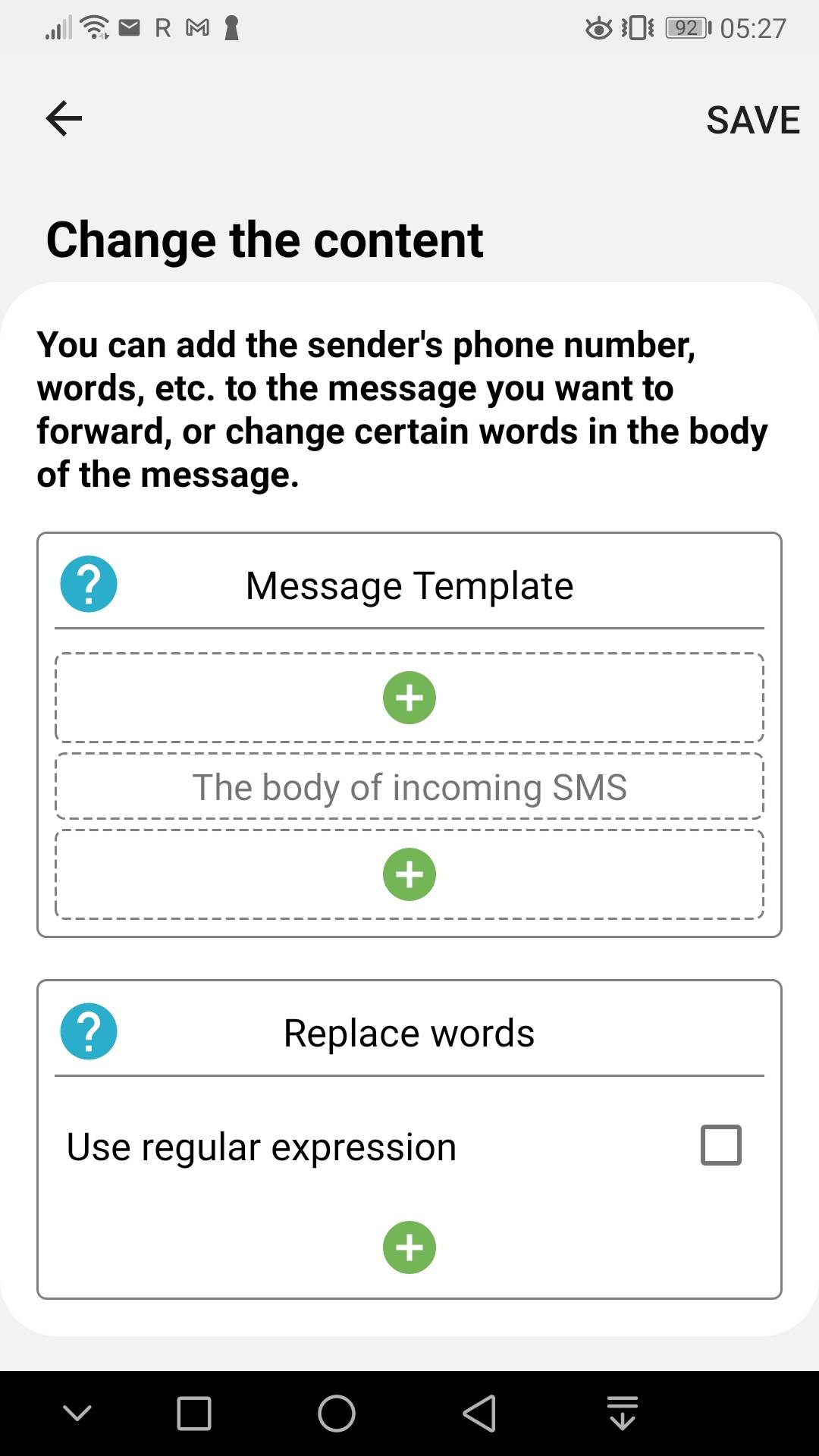
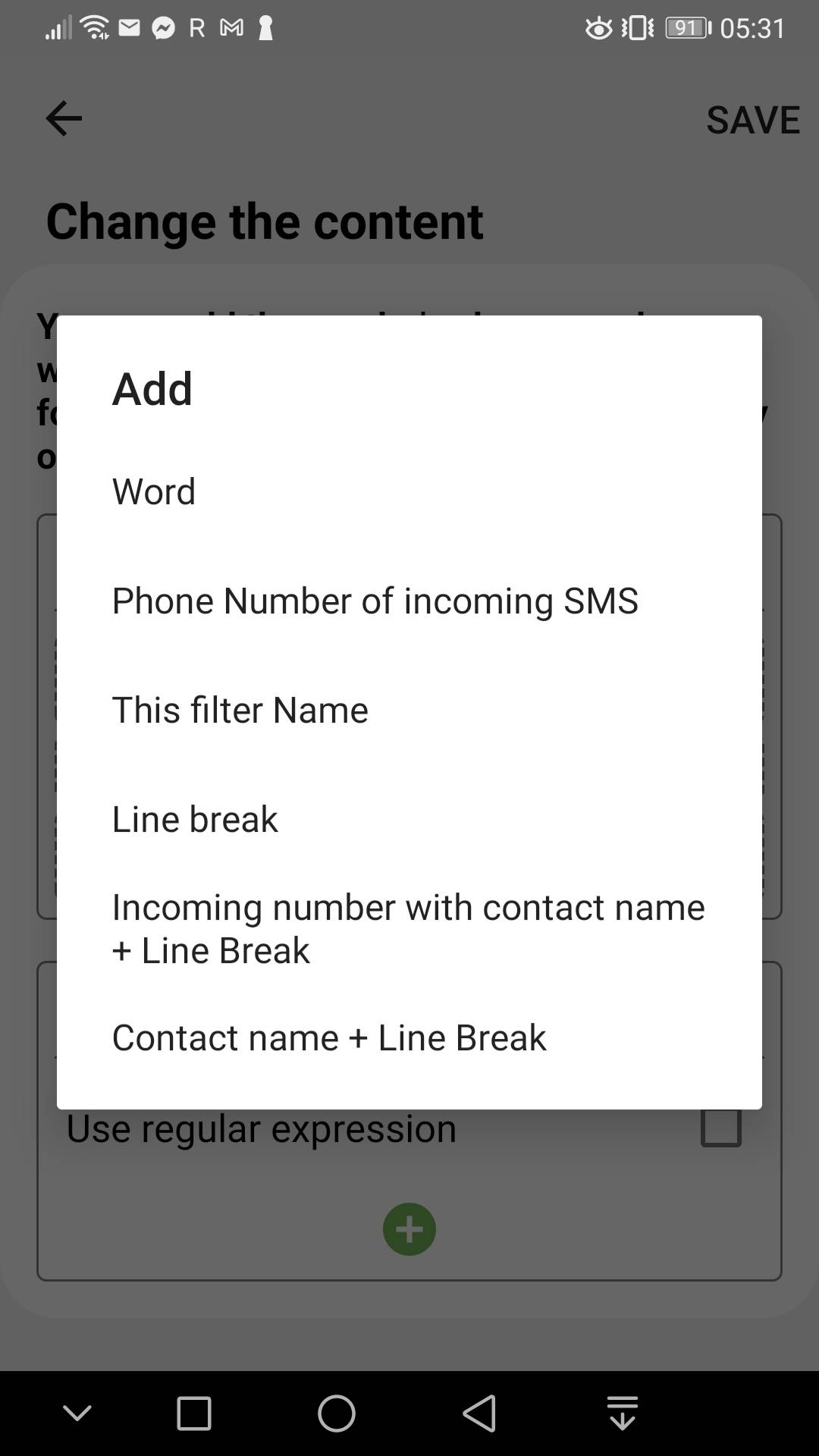
další nastavení
Název filtru a předmět e-mailu můžete změnit v této části. Pokud máte telefon se dvěma SIM, můžete si vybrat, kterou SIM bude filtr sledovat pod číslem SIM. Můžete také nastavit, kterou SIM kartu použije k předání textové zprávy na jiné číslo.
v části Možnosti zaškrtněte upozornění, pokud chcete být upozorněni pokaždé, když se filtr aktivuje. Bude také ukládat každou instanci provádění příkazů, pokud zvolíte Uložit výsledky.
nakonec můžete zpozdit přeposílání e-mailů až o 24 hodin a 59 minut v rámci možnosti zpoždění doručení.
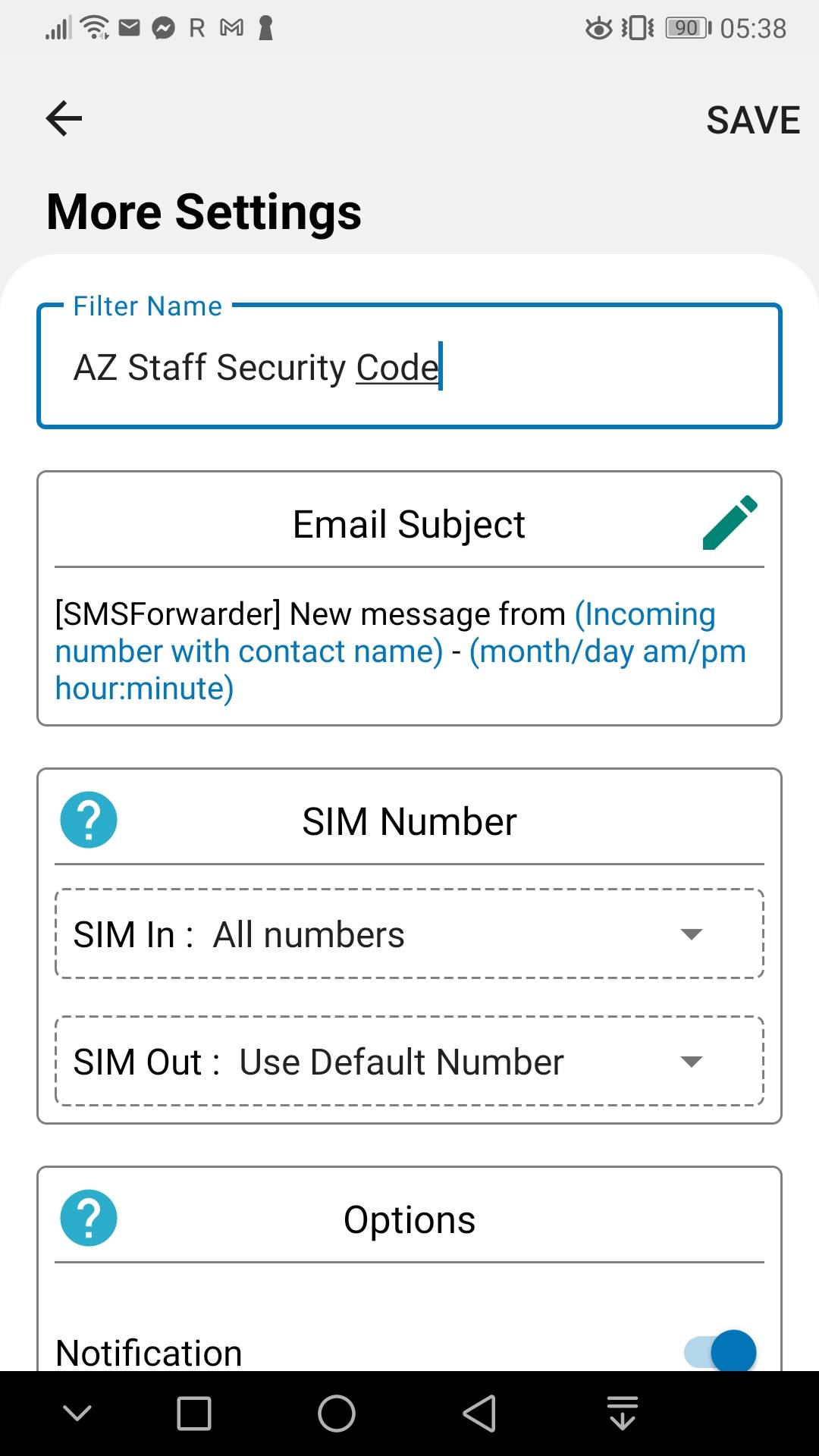
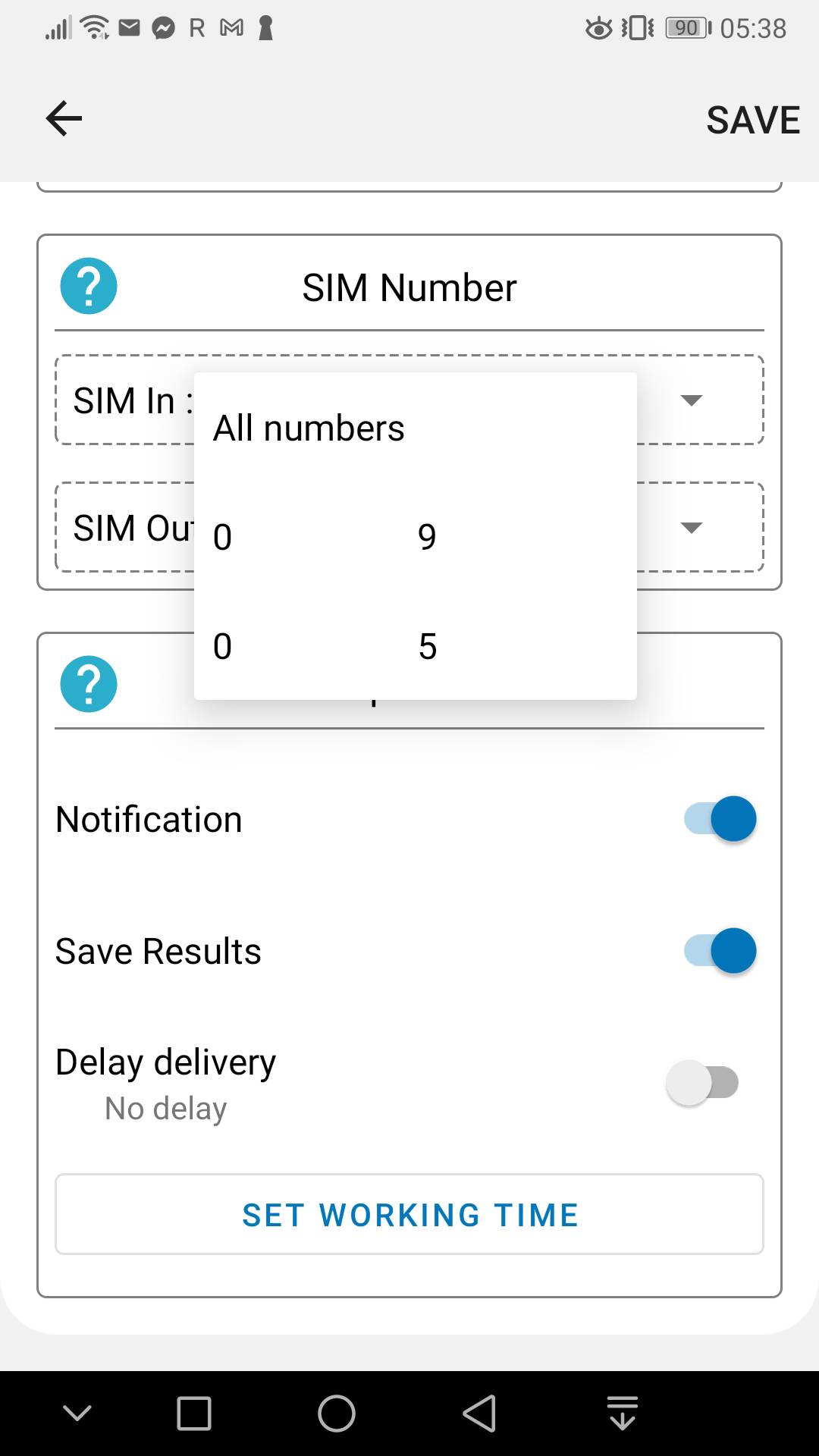
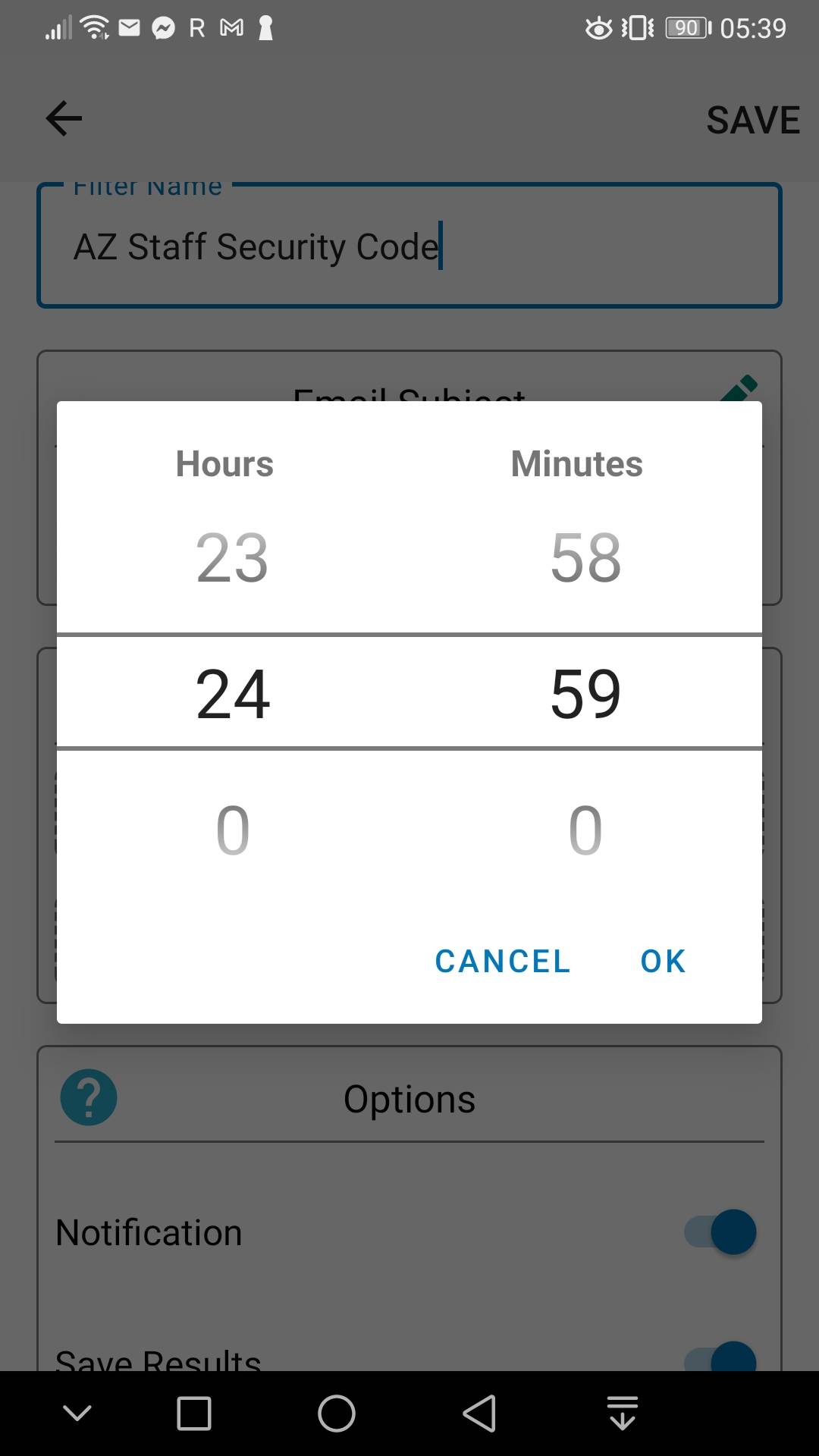
pokud nechcete své příjemce rušit o víkendech, klepněte na nastavenou pracovní dobu. Tím je zajištěno, že filtr bude fungovat pouze mezi časy a dny, které si vyberete.
jakmile budete s výsledky spokojeni, klepněte na Uložit. Zeptá se, zda chcete obdržet testovací zprávu. Po dokončení se nyní zobrazí filtr v seznamu filtry.
můžete přidat tolik kódů, kolik chcete. Deaktivace filtru je také stejně jednoduchá jako klepnutí na posuvník.
Pokud aplikace běží správně, měli byste pod oznámeními vidět službu popředí. To potvrzuje, že v současné době sleduje vaše zprávy a bude fungovat tak, jak jste naprogramovali.
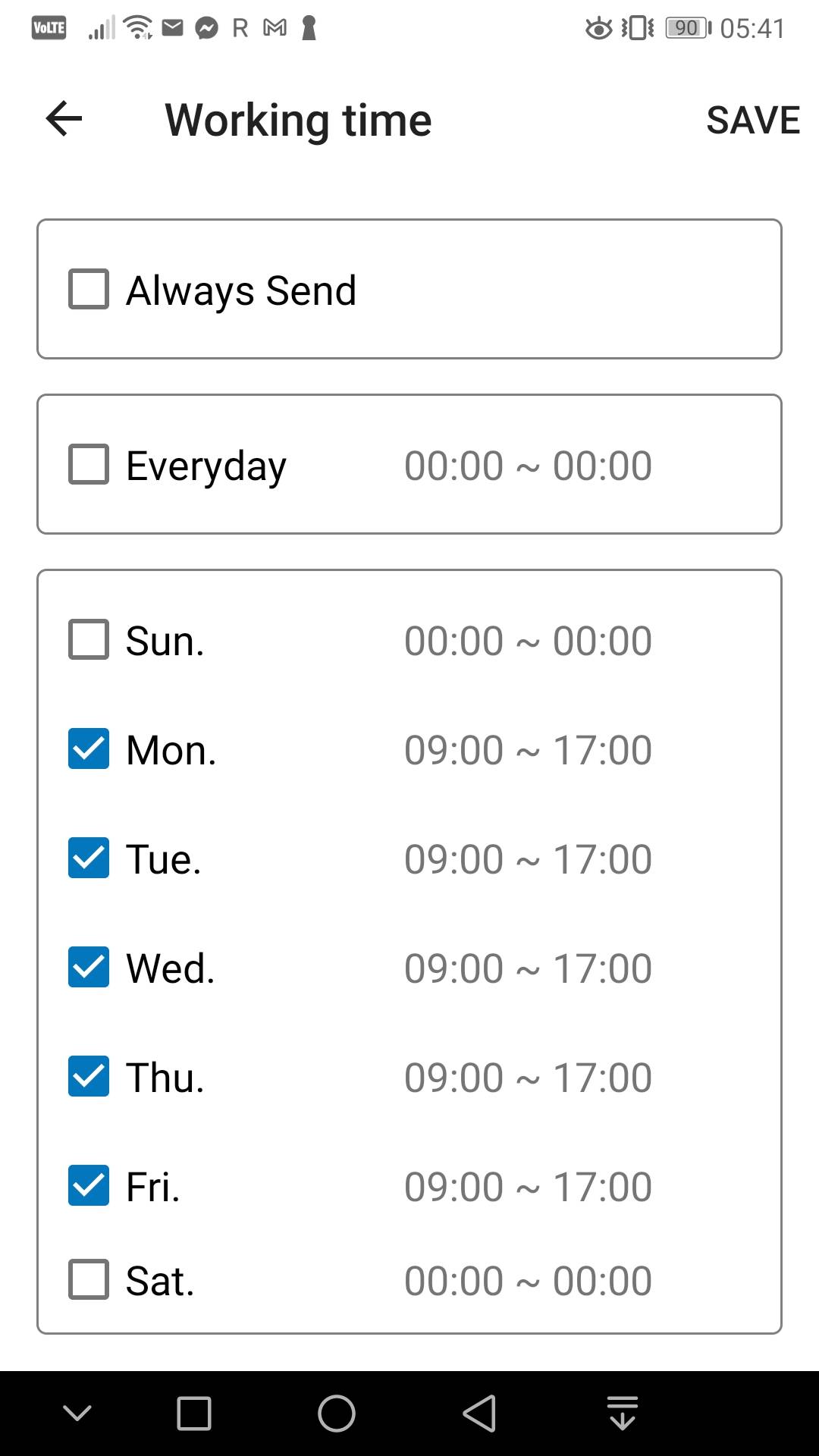
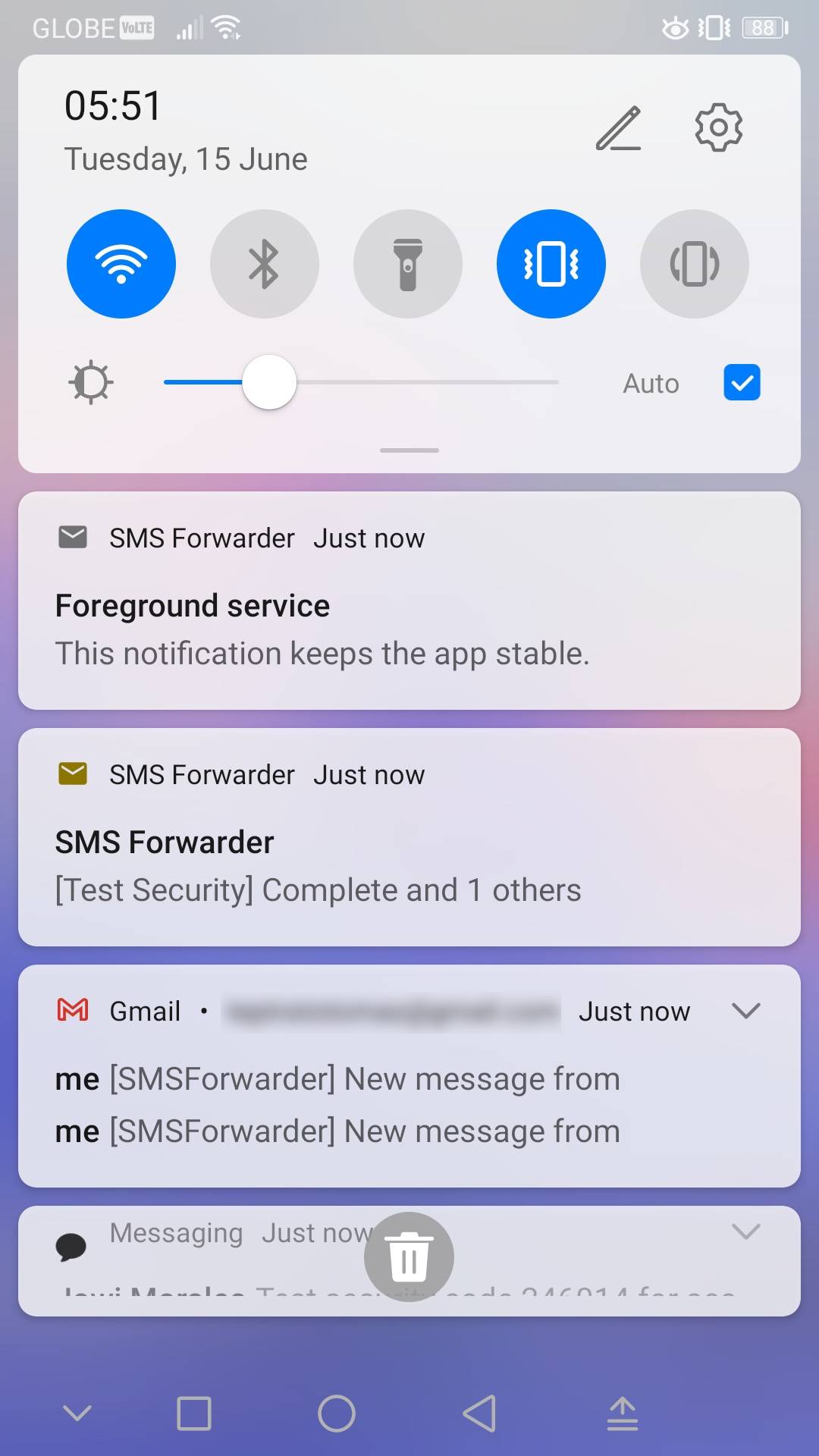
podpora vývojáře
SMS Forwarder je vynikající aplikace, pokud potřebujete zůstat daleko od telefonu, ale stále potřebujete přijímat texty. Je to rychlé nastavení a snadné použití při zachování výkonných funkcí.
takže, pokud zjistíte, že tato aplikace užitečná, neváhejte podpořit vývojáře. Můžete to udělat odstraněním reklam prostřednictvím nákupu v aplikaci. Ale ať už platíte nebo si ji ponecháte zdarma, získáte tuto pěknou, lehkou aplikaci,která Vám usnadní život.
Jowi je spisovatel, kariérní trenér a pilot. On vyvinul lásku k ničemu PC od té doby jeho otec koupil stolní počítač, když byl 5 let. Od té doby využívá a maximalizuje technologii ve všech aspektech svého života.
Více Od Jowi Morales